Ingatlan listázása az Airbnb-n
Ha szeretne beszállni a vendéglátásba, akkor mi lenne jobb hely Airbnb? Ha ingatlanát vagy lakását szeretné bérelni, akkor feltétlenül tegye fel az Airbnb-n. Mivel az Airbnb-nek világszerte több millió felhasználója van, adatlapja világszerte figyelemre méltó lesz.
Ezenkívül a világ minden tájáról fogad majd vendégeket. Ha Ön olyan ember, aki szeret új emberekkel találkozni és vendégül látni, akkor kiváló döntés, ha ingatlanát listázza az Airbnb-n. Ha azonban kezdő vagy, és nem tudod, hogyan kell listákat létrehozni, akkor olvasd el oktatóanyagunkat, hogy megtudd, hogyan tedd meg ugyanezt.
tartalom
Sorolja fel ingatlanát az Airbnb-n
A listák létrehozása az Airbnb-n hosszú folyamat, ezért három részre oszlik, mint pl Bejegyzési ingatlan, Részletek hozzáadásaés Lista közzététele.
Jegyzet: Az Airbnb webhelyét használjuk az ingatlan Airbnb-n való felsorolásához. Azonban a lépéseket a Airbnb alkalmazás nem sokban különböznek egymástól, és az alkalmazás segítségével ingatlanjait is listázhatja.
Bejegyzési ingatlan
1. Látogatás Airbnb az asztalon, és jelentkezzen be fiókjába. Most válassza ki Legyen házigazda a jobb felső sarokban, és válassza ki Sorolja fel a helyét.
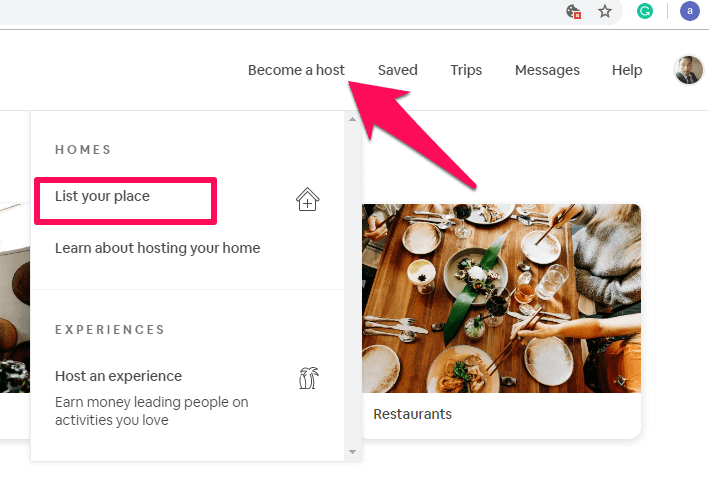
2. Ezután válassza ki az ingatlan típusát, például egy házat, lakást, épületet, bungalót stb. Ezután görgessen lefelé, és válassza ki, mi lesz a vendég? Mint egy privát szoba, egy közös szoba vagy az egész hely. Kattintson Következő ha elkészült.
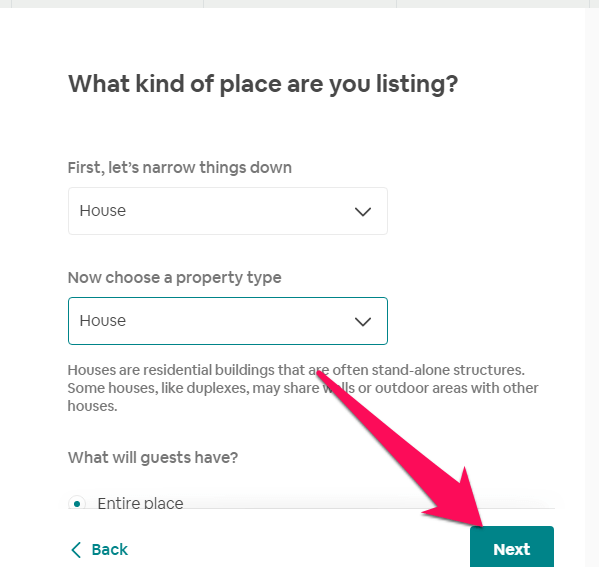
3. A következő oldalon válassza a lehetőséget Hány vendéget tud fogadni a háza? Adjon meg egyéb információkat is, például hány ágy van, és hány hálószobát használhatnak a vendégek. Ha akarja, további ágyak hozzáadásával szerkesztheti az alvási elrendezést is, majd kiválaszthatja Következő A folytatáshoz.
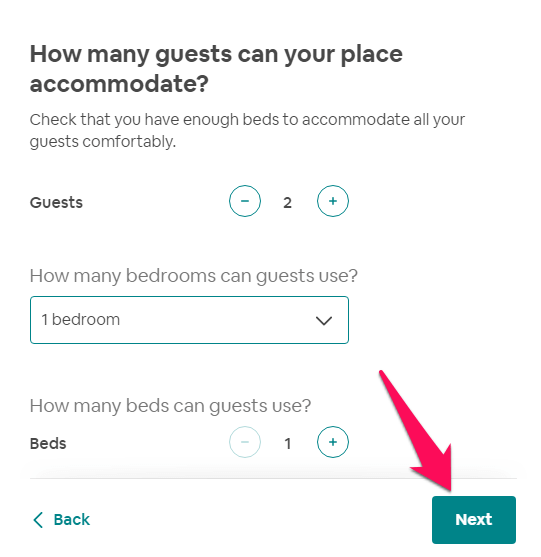
Most adja hozzá a vendég által használható fürdőszobák számát. Ne felejtse el 0.5-re számolni azokat a fürdőszobákat, amelyekben nincs kád vagy zuhanyzó.
4. Ezt követően adja hozzá az adatok címét, és ellenőrizze, hogy a hely gombja a megfelelő helyen van-e. A térképen is módosíthatja a helyet, ha nem az adatlap pontos helye. Kattintson Igen ez így van folytatni, miután rögzítette a helyet.
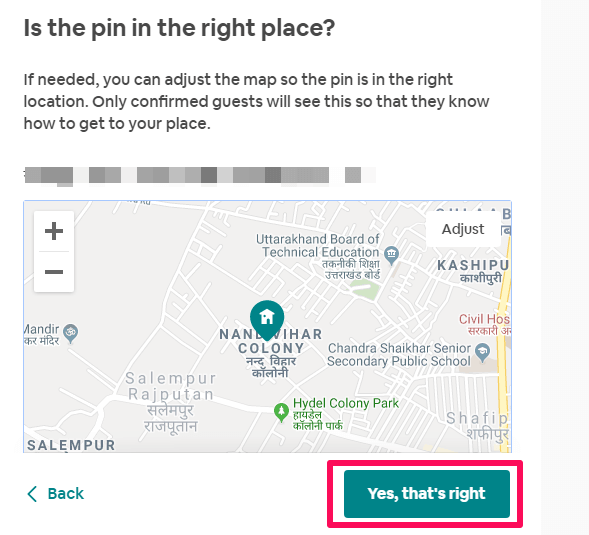
Jegyzet: A vendég csak a foglalás után tudja meg a szállás pontos helyét.
5. Következő lépésként ellenőrizze a szolgáltatások listáját, amelyeket a listában fog biztosítani, például AC, TV, WiFi és egyéb alapvető szolgáltatások. Ugyanazon az oldalon görgessen lefelé, és tekintse meg a vendégek számára elérhető biztonsági szolgáltatások listáját, például elsősegélynyújtás, füstérzékelő stb. Következő. Ezután válassza ki azokat a tereket, amelyeket a vendég használhat, például Konyha, Medence stb., és válassza ki Befejezés.
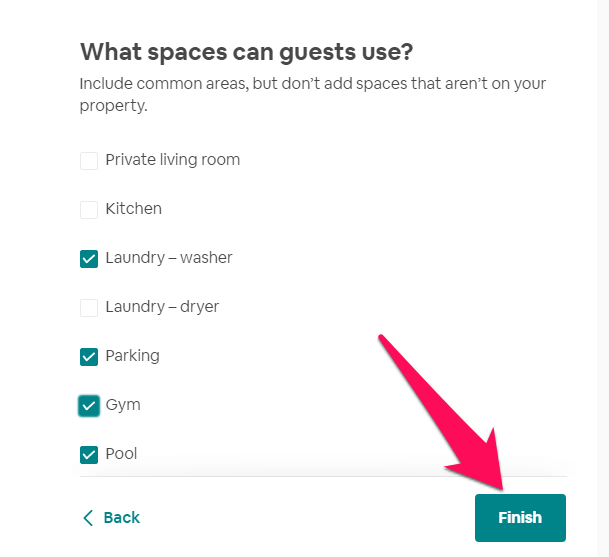
Ezzel hozzáadtad ingatlanodat az Airbnb-hez. A közzétételhez azonban követnie kell a fennmaradó két lépést.
Részletek hozzáadása
Most, ha a helyed felkerült az Airbnb-n, folytassuk azzal, hogy adjunk hozzá fényképeket és egy rövid leírást az adatlapodról.
1. választ folytatódik a 2. lépésben a továbblépéshez.
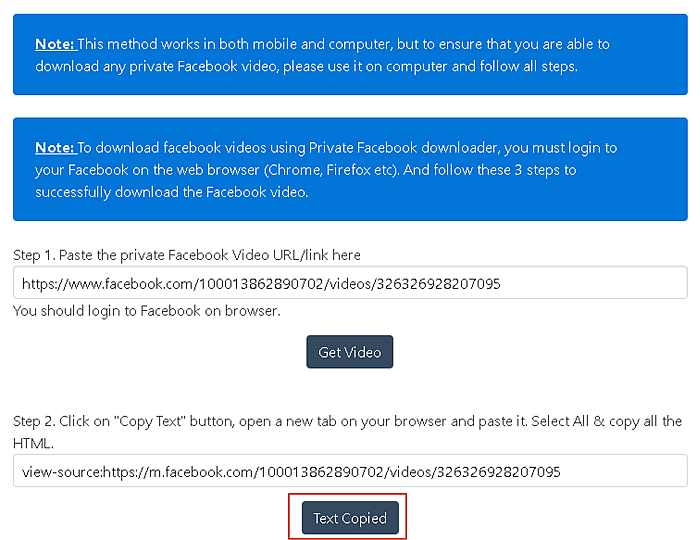
2. Most töltsön fel egy fényképet az adatlapjáról a számítógépéről, és válassza ki Következő.

3. Ezt követően adja meg a helyeinek rövid leírását, például a környékét, a hely néhány különlegességét és egyéb további részleteket. Most adjon megfelelő és vonzó nevet a hirdetésének, és kattintson a gombra Következő.
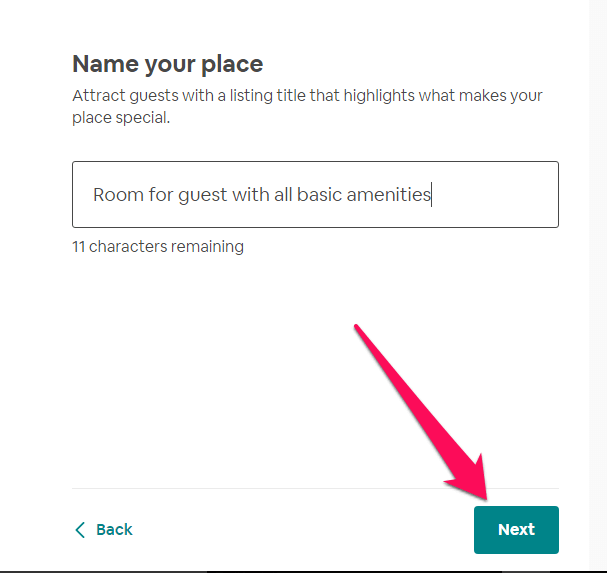
4. A második lépés most véget ér, megteheti Preview listája, mielőtt az utolsó lépésre lépne.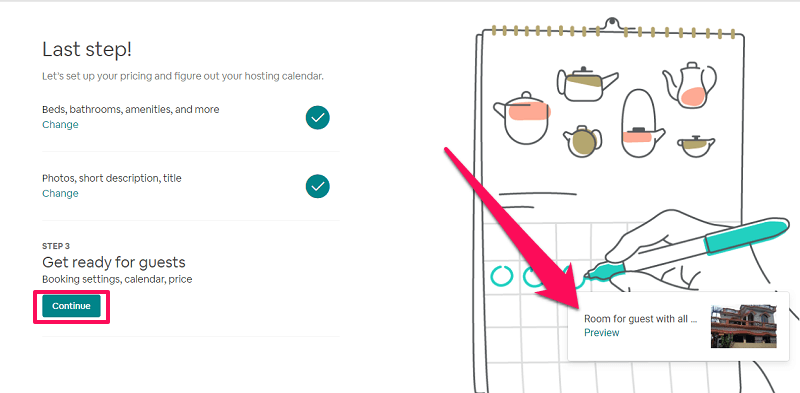
Vagy egyszerűen választhat folytatódik a 3. lépésben a folytatáshoz.
Lista közzététele
1. Tekintse át az összes vendégkövetelményt, és csak akkor adjon hozzá további követelményeket, mint például a kormány által kibocsátott személyi igazolvány és más házigazdák ajánlása, ha további követelményeket szeretne kérni vendégétől.
Jegyzet: Ha további követelményeket kér, akkor ez csökkentheti a foglalások számát az adatain.
2. Ezután állítson be szabályokat a vendégei számára, például, hogy mit szabad és mit nem, valamint egyéb részleteket, amelyeket a vendégeknek tudniuk kell a helyről. A következő oldalon tekintse át utoljára a követelményeket, és módosítson valamit, ha akar, majd válassza ki Következő.
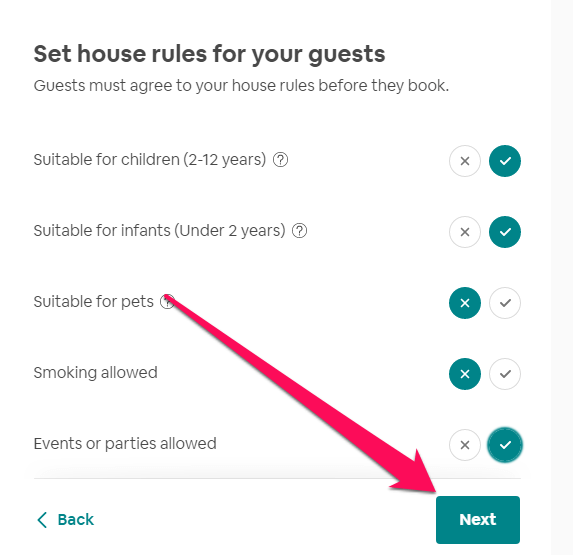
3. Most, ha le szeretné tiltani az azonnali foglalást az adatlapján, akkor választhat Minden kérést szeretnék felülvizsgálni vagy egyszerűen kattintson a gombra Következő ha engedélyezni szeretné az azonnali foglalást az adatlapján.
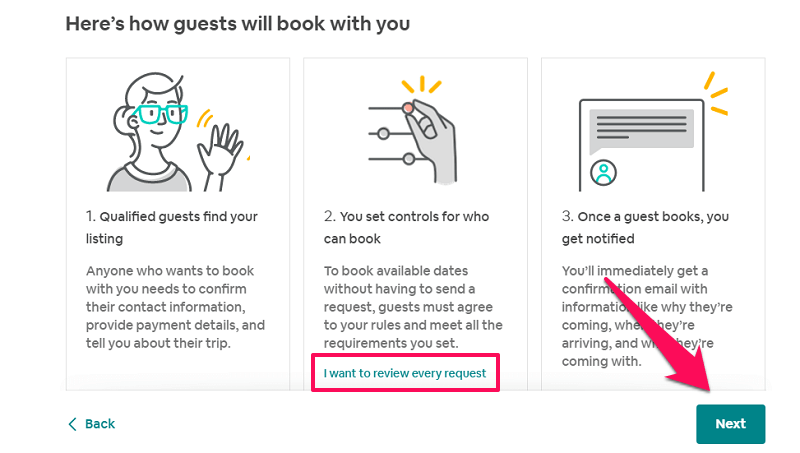
Ha többet szeretne megtudni az azonnali könyv funkcióról, olvassa el cikkünket Azonnali foglalás.
4. Ezt követően jelölje be a „Megvan! Naprakészen tartom a naptáram”És válassza ki Következő.
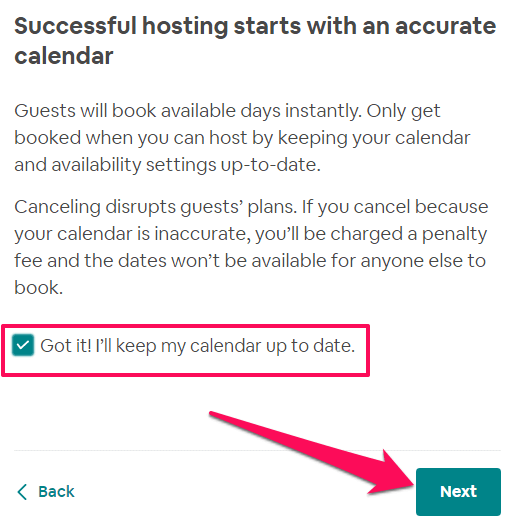
Most a következő képernyőkön adnak tájékoztatást arról, hogy a vendég mennyi időre foglalhatja le a helyét, mennyi időre szeretne értesítést kérni a vendég érkezése előtt stb.
5. Most frissítse naptárát, és válasszon dátumokat a letiltáshoz vagy a feloldáshoz az elérhetőségtől függően.

6. Most meg kell árazni a helyet. Alapvetően két árképzési lehetőség létezik, a okos ár és a alapár. Javasoljuk, hogy használja az intelligens árazást, mivel ez segít több bevételre szert tenni az adatokból.

7. A következő két képernyőn néhány különleges ajánlatot alkalmazhat vendégeinek, például havi és heti kedvezményeket, valamint 20% kedvezményt az első vendégnek.
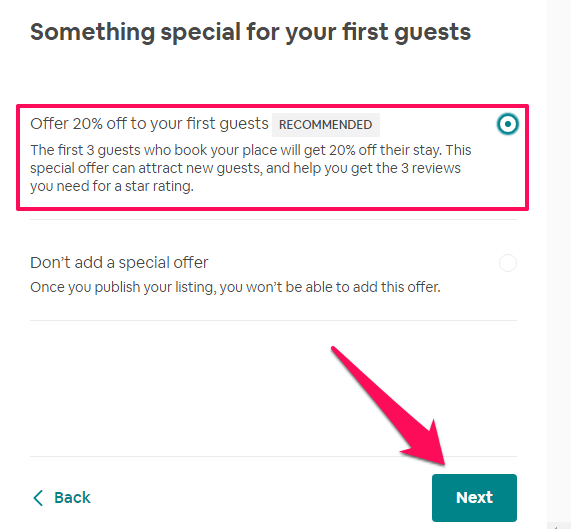
Különleges ajánlatok alkalmazása az adatlapon növeli a foglalás esélyét.
8. Most adja meg a kifizetési módot, hogy az Airbnb-n kaphasson pénzt. és ezzel készen áll az adatlap közzétételére.
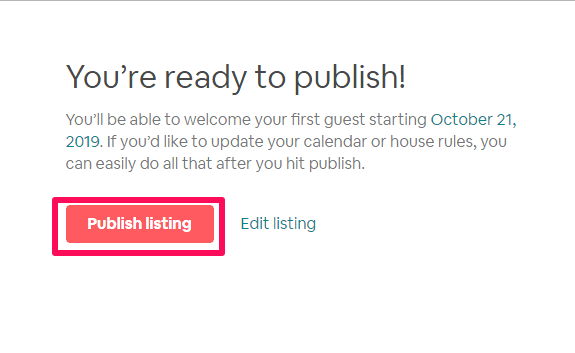 Tehát így sorolja fel ingatlanát az Airbnb-n.
Tehát így sorolja fel ingatlanát az Airbnb-n.
Következtetés
Az Airbnb egy nagyszerű platform, amely lehetővé teszi, hogy pénzt keressen ingatlanjával azáltal, hogy felveszi ingatlanát a platformján. Reméljük, sikerült felvennie az első adatlapját az Airbnb-re, és a lehető leghamarabb vendégül láthatja első vendégét. Ha bármilyen problémával találkozik, kérdezzen bátran az alábbi megjegyzésekben.
Legfrissebb cikkek